Administración de su suscripción estándar a Onshape
![]()
![]()
![]()
Las suscripciones Standard están dirigidas a usuarios profesionales individuales que no necesitan configuraciones y funciones para toda la empresa. Las suscripciones Standard incluyen todas las operaciones de Onshape, con la excepción de las siguientes:
- Herramientas de administración de lanzamientos automatizadas
- Propiedades personalizadas (metadatos de la compañía)
- Bibliotecas de materiales para toda la compañía
- Uso compartido basado en la compañía
- Facturación consolidada
Para obtener información sobre precios, consulte https://www.onshape.com/en/pricing.
El menú Cuenta se encuentra en la esquina superior derecha de la interfaz. El icono del menú Cuenta puede tener este aspecto: ![]() , con su nombre de usuario a la derecha. Desde este menú puede acceder a:
, con su nombre de usuario a la derecha. Desde este menú puede acceder a:
- Mi cuenta: administre y mantenga su cuenta de Onshape, defina las preferencias, la configuración de notificaciones, la seguridad y mucho más. Consulte la configuración de mi cuenta para obtener información detallada.
- Configuración de Company/salón de clases/Enterprise : vea la configuración de la cuenta de su Company/salón de clases/Enterprise. Para obtener más información, consulte la Configuración de Company/salón de clases/Enterprise.
- Ver tickets de soporte: vea cualquier ticket de soporte que haya enviado. Si quiere enviar un ticket de soporte, busque en el menú de Ayuda (el ícono situado a la derecha de su nombre en la esquina superior derecha de la interfaz). Consulte Visualización de los tickets de soporte para obtener más información.
- Portal para desarrolladores de la App Store: disponible para desarrolladores y socios de Onshape que quieren crear aplicaciones que se publican en la Onshape App Store.
- View in dark mode
 - Toggles the dark mode theme on. Dark mode is a low luminance color scheme mainly featuring light elements on dark backgrounds. Dark mode is a limited feature available in Part Studios, Render Studios, Assemblies, and the App Store. It is currently not available in Drawings, PCB Studio and Enterprise analytics, though the toolbars and menus surrounding the main graphics area are displayed in dark mode.
- Toggles the dark mode theme on. Dark mode is a low luminance color scheme mainly featuring light elements on dark backgrounds. Dark mode is a limited feature available in Part Studios, Render Studios, Assemblies, and the App Store. It is currently not available in Drawings, PCB Studio and Enterprise analytics, though the toolbars and menus surrounding the main graphics area are displayed in dark mode. When toggled off, the color scheme returns to the default light mode featuring dark elements on light backgrounds.
La visualización en modo oscuro depende de cada sesión. El botón para activar/desactivar restablece el tema original del modo claro después de cerrar sesión. Para que el tema del modo oscuro persista después de cerrar sesión, configúrelo desde Mi cuenta > Preferencias > Tematización.
- Cerrar sesión: cierre sesión y cierre su sesión de Onshape.
Consulte Administrar su plan Onshape > Iniciar sesión en una cuenta.
Hay disponible una versión de prueba profesional para que pueda probar todas las funciones de una suscripción profesional y, después, pasar a una suscripción profesional completa una vez finalizada la prueba. Consulte Gestionar su prueba profesional para obtener más información.
Para actualizar a la suscripción Profesional de Onshape:
-
Haga clic en el Planes y precios botón en la página de inicio de Onshape o en la página de tu cuenta:
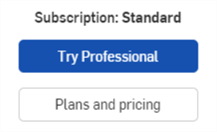
-
Se abre la página de planes y precios
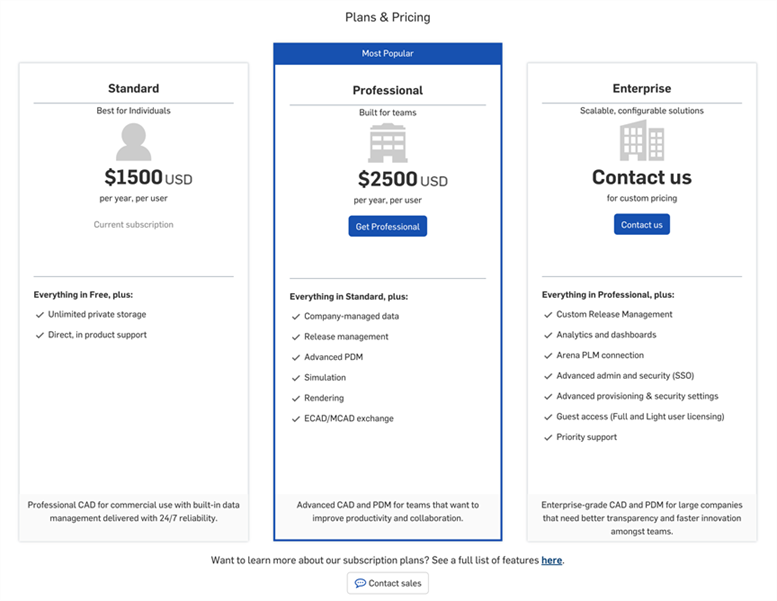
- Selecciona una de las siguientes opciones:
- Haga clic Sé profesional para comprar un plan profesional.
- Haga clic Póngase en contacto con nosotros o Póngase en contacto con ventas para abrir un chat bot en el que puedas enviar mensajes de texto a un representante de ventas.
- Haga clic en el vínculo aquí para abrir una tabla de comparación de planes.
Para subir de categoría a una suscripción Enterprise, siga las instrucciones de la página Planes y precios de Onshape.
Póngase en contacto con Onshape si desea cancelar su suscripción. El usuario puede intentar eliminar su cuenta, pero debe ponerse en contacto con su administrador para solicitar cambiar a un plan gratuito y, a continuación, eliminar su cuenta. Para iniciar este proceso a través de la aplicación para iOS, vaya a Configuración, Mi cuenta, Eliminar mi cuenta. A continuación, se informará al usuario que cambiará de plan.